ホームページデータベースの設定
対象プラン
スタードメイン無料サーバー
サーバー管理ツール上で、データベースの作成や、データベースユーザーの作成、権限設定などを行うことが出来る機能です。
ストレージエンジンは「MyISAM」、および「InnoDB」に対応しています。
データベースを快適にご利用いただくことが出来る容量の目安は1,000MBです。
データベースの作成
「サーバー管理ツール」へとログインしていただいた後、ホームページの項目から「データベース設定」に進み、さらに「MySQL追加」に進んでください。
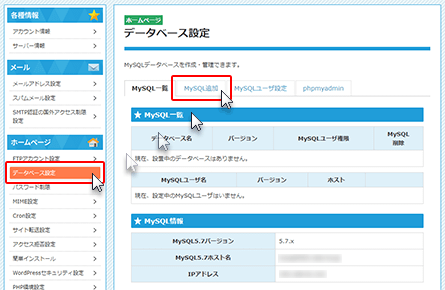
MySQLデータベース作成のフォームが表示されます。
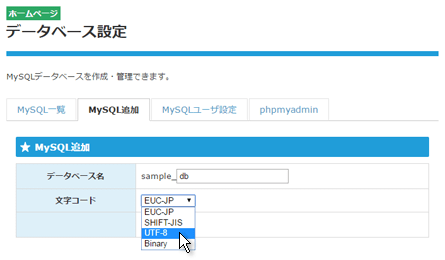
データベース名は、「サーバーID_+任意の文字列」となります。
「データベース名」を入力の上、ご利用のスクリプトなどに合わせて「文字コード」を選択してください。
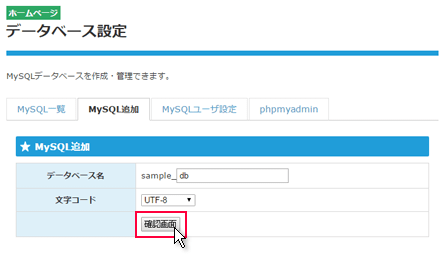
情報を入力し終えたら、「確認画面」をクリックしてお進みください。
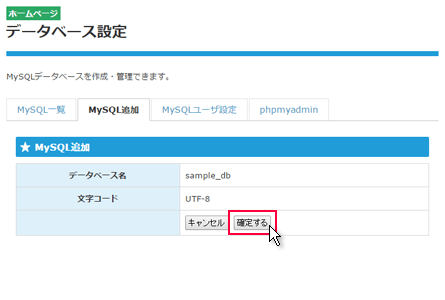
情報に誤りが無ければ、「確定する」をクリックし、データベースを作成してください。
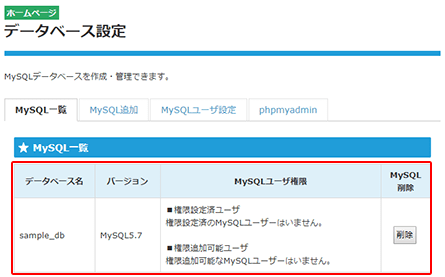
一覧画面でデータベースが作成されたことをご確認ください。
データベースユーザ作成
データベースへアクセスするユーザを作成します。
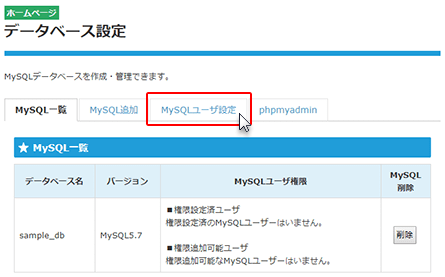
「MySQLユーザ設定」をクリックしてください。
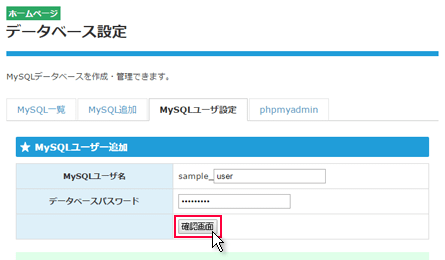
「MySQLユーザ名」「データベースパスワード」を入力し、「確認画面」をクリックしてください。
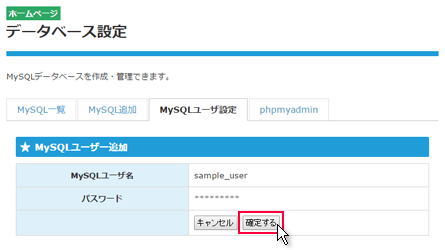
情報に誤りが無ければ、「確定する」をクリックし、データベースユーザを作成してください。
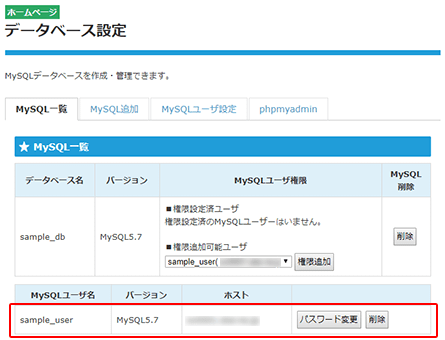
一覧画面でデータベースユーザが設定されたことをご確認ください。
データベース権限設定
データベースへアクセスする権限を持ったユーザを設定することが出来ます。
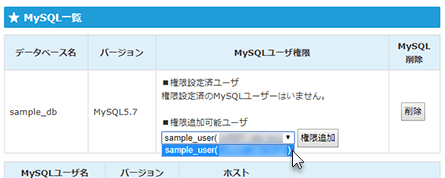
一覧画面において、該当のデータベースの「権限追加可能ユーザ」より、権限を設定するユーザを選択してください。
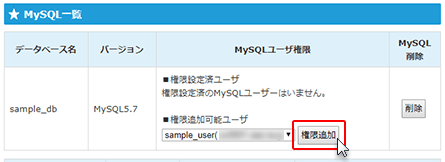
ユーザを選択後、すぐ脇にある「権限追加」ボタンをクリックしてください。
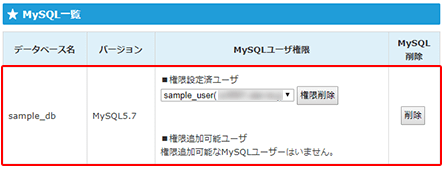
該当データベースへ、ユーザの権限設定が完了しました。
以上で、データベース「sample_db」に対して、データベースユーザー「sample_user」が アクセスすることできるようになりました。
「データベース設定」で設定したデータベースやデータベースユーザーは、phpmyadminや簡単インストールなどの各種プログラムで利用することができます。
※phpmyadminにログインする際は、データベースユーザーとデータベースユーザーに設定したパスワードを入力します。

